Google Chrome est l’un des navigateurs Web les plus populaires, et de nombreuses personnes préfèrent l’utiliser car il offre la meilleure expérience de navigation. Cependant, vous pouvez toujours améliorer votre expérience globale en y apportant quelques modifications, et nous vous dirons ce dont vous avez besoin pour la rendre plus fonctionnelle. Dans ce guide, vous apprendrez comment rendre votre Google Chrome plus fonctionnel. Commençons.
Sommaire
Changement de fournisseur DNS
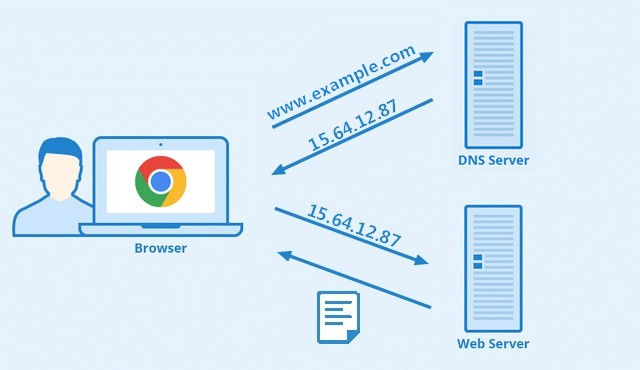
Si vous vous plaignez que les pages Web ne s’ouvrent pas rapidement sur votre Google Chrome, vous pouvez essayer de changer de fournisseur DNS, ce qui améliorera la vitesse globale.
Lorsque vous tapez n’importe quelle URL dans la barre d’adresse, Google Chrome s’appuie sur DNS (Domain Name System) pour trouver l’adresse IP du site, puis vous connecter au serveur. Désormais, la vitesse de l’ensemble du processus dépend principalement du serveur DNS utilisé par votre fournisseur de services et, par défaut, Google Chrome s’appuie sur votre fournisseur de services. Cependant, vous pouvez également opter pour des serveurs DNS tiers pour obtenir de meilleures vitesses.
Google Chrome propose essentiellement les 3 serveurs DNS par défaut, et vous pouvez également ajouter votre propre serveur personnalisé au navigateur. Dans Google Chrome, vous obtenez les serveurs DNS suivants.
- Google (DNS public)
- DNS Cloudflare (1.1.11)
- Navigation claire (Filtre de famille)
À notre avis, vous devriez opter pour Cloudflare DNS (1.1.1.1), qui offre une expérience relativement meilleure et plus rapide. Cependant, vous pouvez également essayer Google DNS et voir si cela vous convient.
Utiliser HTTPS partout

Il existe des millions de sites Web sur Internet, et c’est un fait que beaucoup d’entre eux n’utilisent pas de canaux cryptés. Cela signifie que si vous fournissez des informations sur ce site Web, elles ne seront pas transférées via un canal crypté et vos données peuvent être interceptées par d’autres entités.
La première façon d’éviter ce problème consiste à utiliser les sites fournis avec une connexion HTTPS cryptée, ou vous pouvez utiliser une extension appelée HTTPS Everywhere, qui basculera le site non HTTPS vers HTTPS et s’assurera que vos données sont protégées des regards indiscrets. C’est un module complémentaire sécurisé et sûr à utiliser, et il est développé en collaboration par Electronic Frontier Foundation et le projet Tor, qui sont deux des organisations indépendantes les plus respectées.
Utilisation des pages de préchargement
L’un des plus gros problèmes avec les navigateurs précédents était qu’ils prenaient beaucoup de temps lors du chargement des pages, mais la bonne chose à propos de Google Chrome est qu’il est livré avec des pages de préchargement. Dans cette fonctionnalité, Google Chrome utilise des algorithmes avancés pour prédire les pages que vous visiteriez et les précharger afin que vous n’ayez pas à attendre. C’est une fonctionnalité très pratique, et elle améliorera sûrement votre expérience globale. Voici comment vous pouvez activer les pages de préchargement sur votre navigateur Google Chrome sur votre PC.
- Taper chrome://settings/ dans votre barre d’adresse.
- Faites maintenant défiler vers le bas et cliquer sur Paramètres avancés.
- Accéder à la section Cookies et autres données des sites.

- Faites défiler vers le bas et rechercher « Précharger les pages pour accélérer la navigation et la recherche » et activer-le en bleu pour l’activer.
- C’est ça.

Utiliser AdBlocker

La publicité est l’une des principales sources de revenus pour la plupart des sites Web, et la publicité normale est acceptable car elle aide les sites Web à couvrir leurs frais de rédaction. Cependant, certains sites Web contiennent des publicités très agressives, ce qui ruine toute l’expérience de navigation. Vous pouvez facilement éviter les publicités ennuyeuses en utilisant un bon AdBlocker. En ce qui concerne AdBlocker, il y en a des tonnes disponibles sur Chrome Web Store, mais nous recommandons Adblock Plus, qui est sans doute le meilleur AdBlocker pour Chrome.
La meilleure chose à propos d’Adblock Plus est qu’il est totalement gratuit. Vous pouvez l’utiliser pour bloquer tous les types de publicités, y compris les pop-ups, les publicités vidéo et les bannières. En plus de cela, il empêche également le suivi des sites Web et garantit que votre vie privée n’est pas violée.
En outre, il comprend une option de liste blanche où vous pouvez mettre les sites Web en liste blanche, et il ne bloquera pas les annonces sur les sites Web en liste blanche. Dans l’ensemble, si vous recherchez le meilleur AdBlocker et souhaitez améliorer votre expérience de navigation globale, vous devriez envisager Adblock Plus.
Utilisation du bloqueur de scripts

Lorsque vous accédez à un site Web, il exécute un large éventail de scripts, notamment des scripts de suivi, des scripts de lecture vidéo et des scripts de chargement d’annonces. Le problème avec les scripts est que certains sites Web en utilisent des tonnes, et pendant qu’ils se chargent, vous ne pourrez pas accéder à un site Web.
Cependant, vous pouvez facilement résoudre ce problème et empêcher le chargement des scripts en utilisant une bonne extension de blocage de scripts. En ce qui concerne les bloqueurs de scripts, nous recommandons uBlock Origin Extension, qui est sans doute le meilleur bloqueur de scripts pour Google Chrome. La meilleure chose à propos d’uBlock Origin est qu’il bloque efficacement le chargement de tous les scripts et offre une expérience de navigation sans faille.
En plus de cela, il vous permet également de mettre en liste blanche certains sites sur lesquels vous souhaitez exécuter les scripts. Par exemple, si vous visitez un site Web et que vous souhaitez regarder la vidéo sur ce site, vous pouvez activer le script de la vidéo et regarder la vidéo. Un autre grand avantage de l’utilisation d’uBlock Origin est que si vous visitez un site Web malveillant, cela empêchera le script malveillant de s’exécuter et protégera votre PC. Dans l’ensemble, uBlock Origin est une excellente extension, et il vous aidera à rendre votre Google Chrome plus fonctionnel.
Comment puis-je améliorer la vitesse de mon Google Chrome ?
Google Chrome est un navigateur assez rapide, mais si vous rencontrez des problèmes de vitesse lors de l’accès à des sites Web, vous pouvez essayer de modifier le DNS à partir des paramètres.
Conclusion
Dans ce guide, vous avez appris à rendre votre Google Chrome plus fonctionnel. Si vous avez des questions ou des suggestions, faites-le nous savoir dans les commentaires. Aussi, nous vous suggérons fortement de consulter ce guide où nous avons partagé les meilleures extensions Google Chrome. Dans le guide, nous avons partagé une large gamme d’extensions qui augmenteront votre productivité.